はじめに
2021年3月14日 4回にわたり計8個の超小型衛星が国際宇宙ステーション(ISS)から放出される。
ここでは、これらの衛星が発信するCWテレメトリ信号を受信してみたい方向けに、CALSAT32で受信周波数のドップラー補正を行うための日常設定の手順を解説する。
なお、本頁ではすでにCALSAT32がインストールされ、八重洲無線株式会社製のCATコントロールができるFT-847,FT-857,FT-817などのトランシーバーを使用することを想定している。また、アンテナの向きは固定か無指向性アンテナを使用し、ローテーターのコントロールは行わない。CATインタフェースケーブルは市販されているが、自作してみようという方は「FT-857D CAT-USB変換ケーブルの製作」で紹介しているので参考にしていただきた。
シリアルポートの設定
ポート番号の確認
コントロールパネルからデバイスマネージャーを開き、「ポート(COMとLPT)」でCATインタフェースケーブルのポート番号を確認する。
ポート番号は同じケーブルやUSC-シリアル変換アダプタを使う限りあまり変わることがないので毎回行う必要はない。
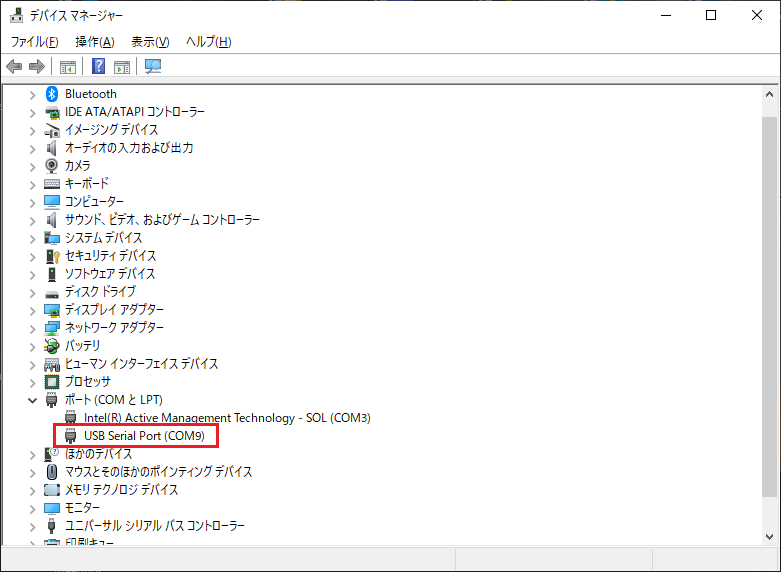
CALSAT32のシリアルポート設定
FT-847コントロールパネルを開く
CALSAT32を起動し、コントロール(R) > トランシーバ(T) > FT847(4) を選択すると、FT847コントロールパネルが開く。
※FT-857、FT-817もFT847を選択する
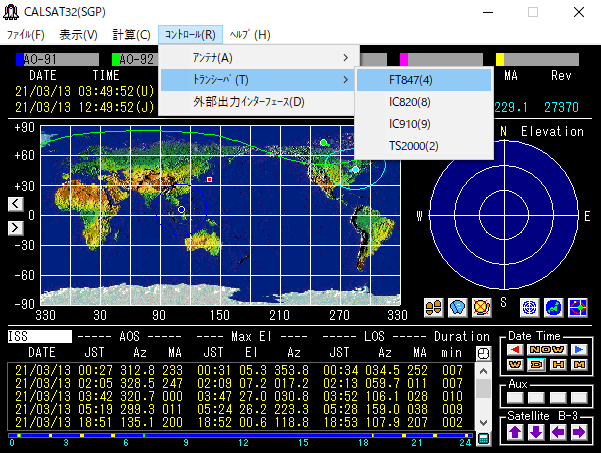
シリアルポートを設定する
FT847コントロールパネルの シリアルポート > ポート番号 を選択し、ポート番号リストの中からCATインタフェースのポート番号を選択する。
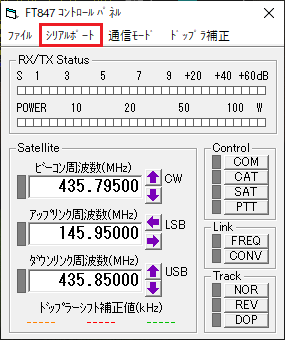
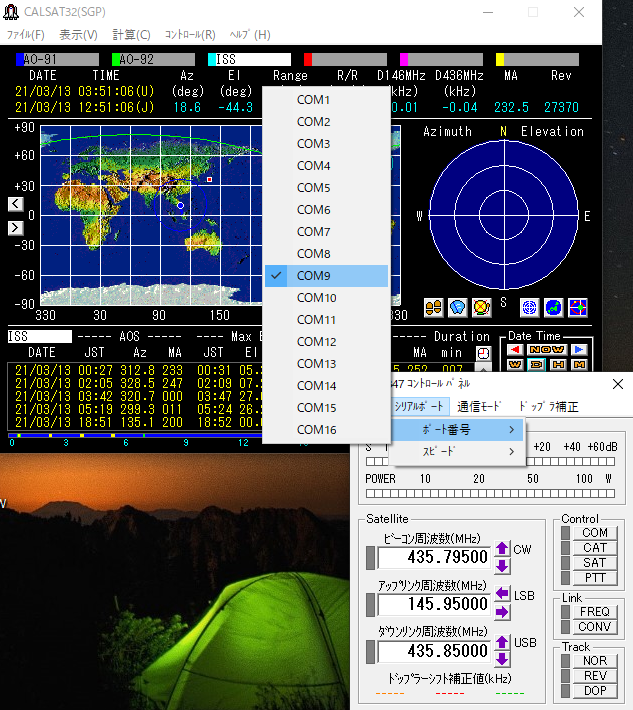
スピードを設定する
FT847コントロールパネルの シリアルポート > スピード を選択し、トランシーバで設定された通信速度に設定する(デフォルトは4800)
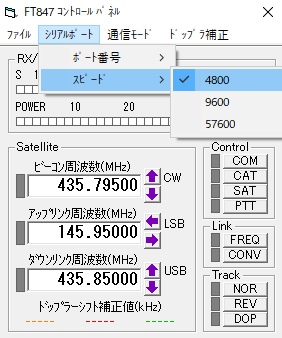
軌道要素ファイルの更新
データ取得
CALSAT32メインウィンドウの ファイル(F) > 軌道要素ファイルの更新(K) を」選択すると、軌道要素の更新・追加ダイアログが表示される。
「データ取得」ボタンを押すと、最新の軌道要素がダウンロードされる。
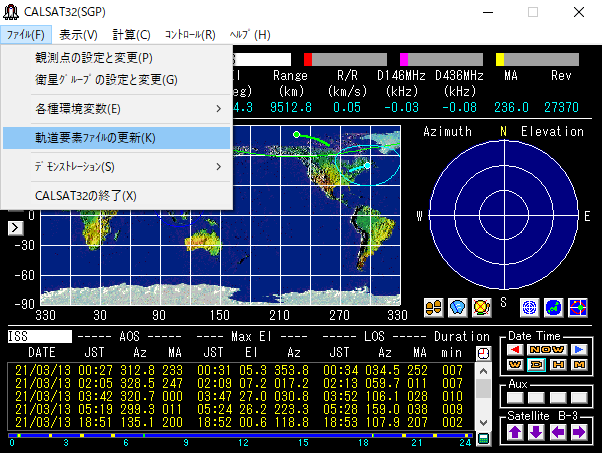
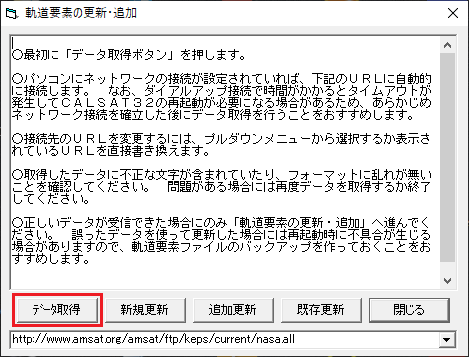
軌道要素を更新する
軌道要素の更新・追加ダイアログの「追加更新」または「既存更新」を押す。(例は追加更新の場合) 次に、確認ダイアログの「OK」を押す。
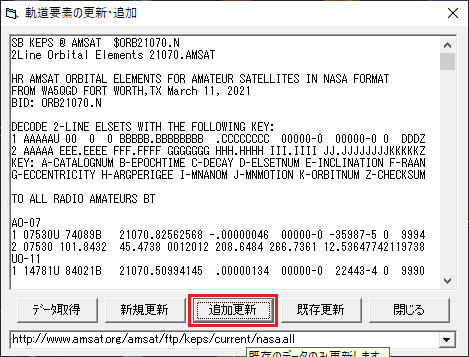
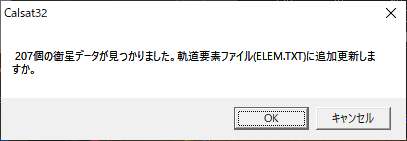
更新が終了すると再度確認ダイアログが表示される。「OK」を押すとCALSAT32が終了する。
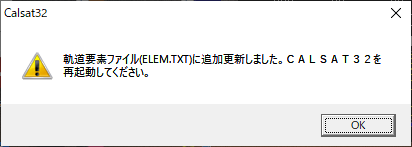
SATINFOの追加
CALSAT32で衛星の位置に合わせて周波数のドップラー補正を行うには、CALSAT32のアプリケーションフォルダにある「SATINFO.TXT」ファイルに衛星と周波数・モードを登録する必要がある。
SATINFO.TXTには衛星毎に周波数・モードが記載されている。周波数は1個ないし3個あり、上から順にFT-847コントロールパネルのビーコン周波数、アップリンク周波数、ダウンリンク周波数に対応している。
ここでは、ISSからの放出直後のリーマンサット・プロジェクトの自撮り衛星 RSP-01 のCWテレメトリの周波数 148.810MHz を追加する例を示す。
- SATINFO.TXTをエディタで開く
- @ISS を検索し、あればそこを編集、なければ追加する
- [追加の場合] ファイルの末尾に移動し、画像のように記述する(CWテレメトリしか聞かないので1番目だけ記述)
- SATINFO.TXTを上書き保存し、エディタを閉じる
※衛星の軌道要素(TLE)が公開されたら、SATINFO.TXTに同じ要領で追加する。
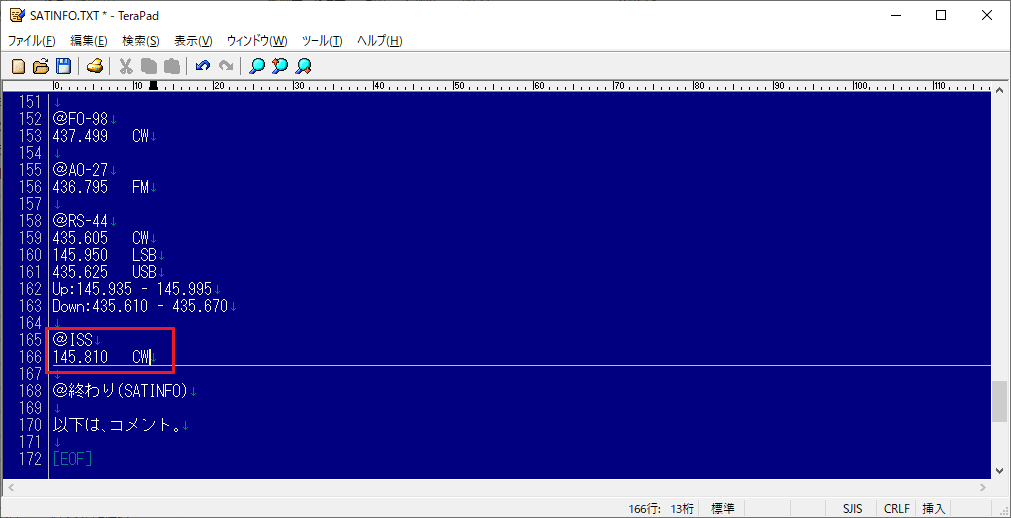
受信する
衛星の選択
CALSAT32のメインウィンドウ右下の矢印ボタンで、目的の衛星を選択する。
例では、メニュy-バーの下に AO-91、AO-92、ISSが表示されており、ハイライト表示されたISSが選択されていることを示している。地図上の丸印の色と衛星名左の色が対応しており、各衛星の現在位置がわかる。また、衛星の周囲にある輪がその衛星の可視範囲を表している。
ウィンドウ右の円には観測者の可視範囲の衛星の予測進路が点で示される。足跡のボタンをクリックすると、現在選択されている衛星の予測進路が表示される。衛星が可視範囲に入ると衛星が丸印で表示され、航跡が実践で表示される。
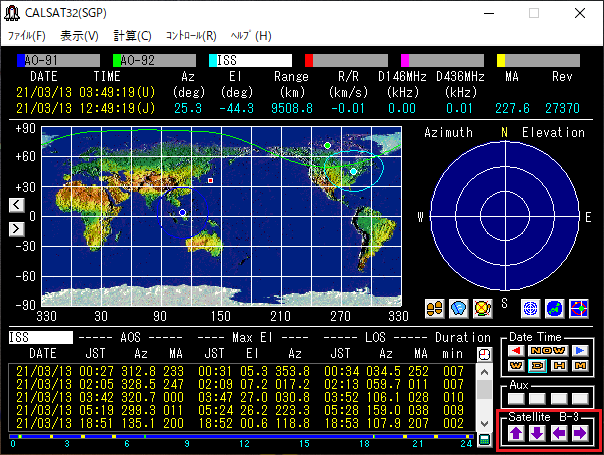
ドップラー補正の設定
FT847コントロールパネルパネルの ドップラ補正メニューを選択し、衛星固定を選ぶ。(衛星固定がデフォルト)
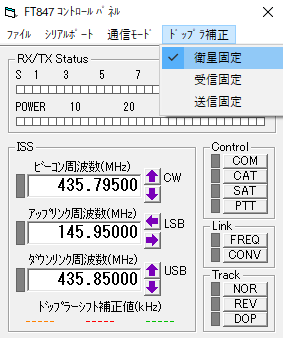
トランシーバーに接続する
FT847コントロールパネルパネルの「COM」ボタン、「CAT」ボタンを順に押すあと、CALSAT32とトランシーバーが接続され、トランシーバーの周波数・モードがビーコン周波数に表y時された周波数とモードに切り替わる。
次に、「FREQ」ボタンを押すと、SATINFO.TXTに登録された周波数・モードに切り替わる。
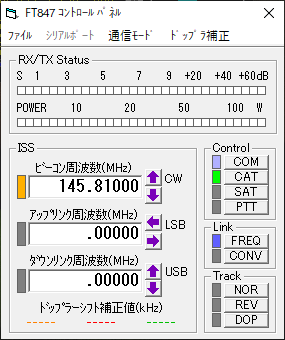
受信開始
衛星の可視時間が近づいてきたらドップラー補正を開始する。CALSAT32 メインウィンドウ左下のリストが可視時間を示しており、実際に衛星を目視できるわけではないが、AOSが見え始め、LOSが見え終わりの時刻である。
「NOR」ボタンと、「DOP」ボタンをドップラー補正を開始する。トランシーバーの周波数表示が変わり、時間とともに周波数が変わっていくはずだ。
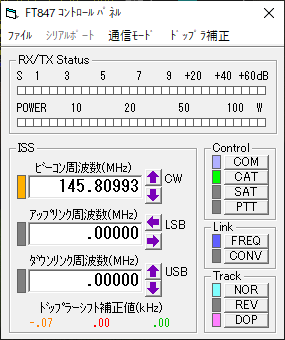
受信周波数の微調整
受信されたCWのトーンが低かったり、逆に高かったり、あるいは、CWが聞こえないときはつまみで受信周波数を可変することができるクラリファイア機能で調整する。